Cómo optimizar la imagen para la web usando las 4 soluciones [rápidamente]
La optimización de una imagen juega un papel vital en la web, ya que reduce el tiempo de carga del sitio. Según estudios recientes, cuando las imágenes no están bien optimizadas, casi la mitad de los visitantes abandonan el sitio web de inmediato, lo que genera menos tráfico e ingresos. Es necesario aprender a hacerlo si desea reducir el almacenamiento en búfer y establecer un sitio web confiable para aumentar el tráfico y obtener más ingresos a cambio. Hacerlo es fácil; con la ayuda del tutorial, añadimos como optimizar la imagen para la web de la manera más fácil posible.
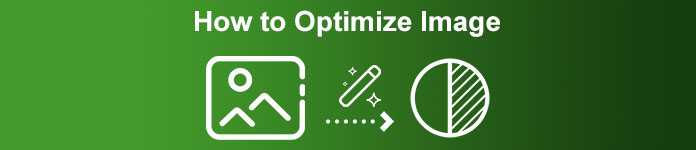
Parte 1. Las mejores formas gratuitas de optimizar la imagen en línea sin sacrificar la calidad de la imagen
1. Mejorador de imagen libre de FVC
¿Está buscando una manera de optimizar la dimensión y la relación de aspecto de la imagen que desea utilizar en la web? Mejorador de imagen libre de FVC es una herramienta capaz de optimizar imágenes con la ayuda de su potente tecnología de IA. Este escalador puede cambiar el tamaño de una imagen sin comprometer su PPI detallado, por lo que no experimentará ninguna pérdida de calidad. Además, esta herramienta en línea puede corregir imágenes borrosas o pixeladas rastreando la imperfección en ellas. Antes de exportar la imagen, hay un panel de vista previa para comparar el antes y el después. Entonces, si necesitas cambiar el tamaño de la imagen que tienes para la web, puedes seguir los pasos que agregamos a continuación.
Paso 1. Abra el sitio web haciendo clic aquí Enlace.
Paso 2. prensa Cargar imagen para insertar la imagen que desea cambiar de tamaño aquí.
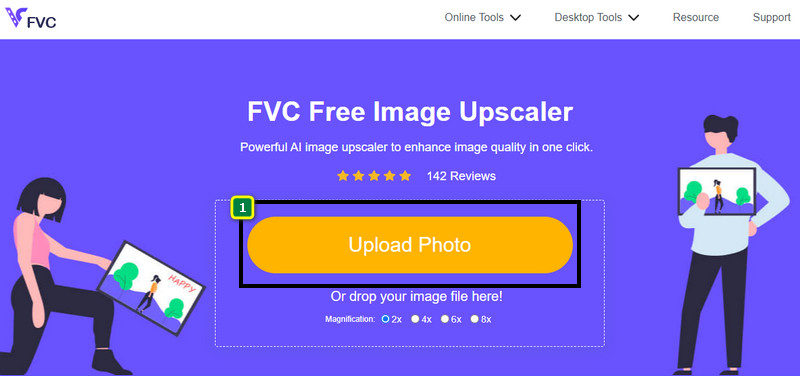
Paso 3. Elija la opción que desea aplicar a su imagen para cambiar su tamaño.
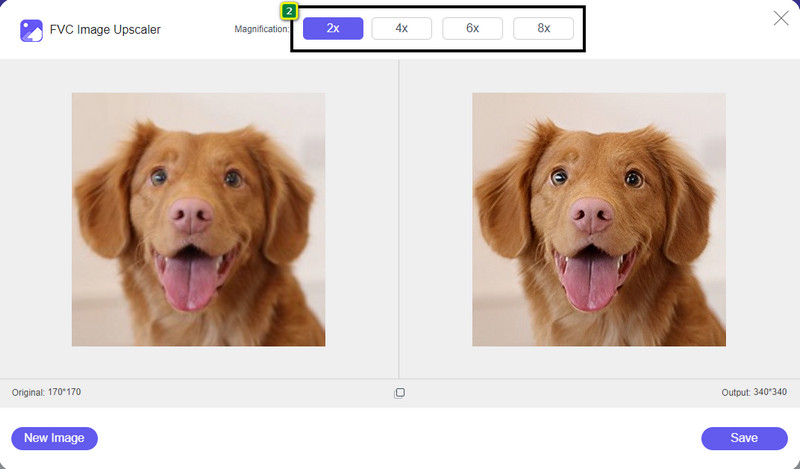
Paso 4. prensa Salvar para descargar la imagen que redimensionó en su disco local.
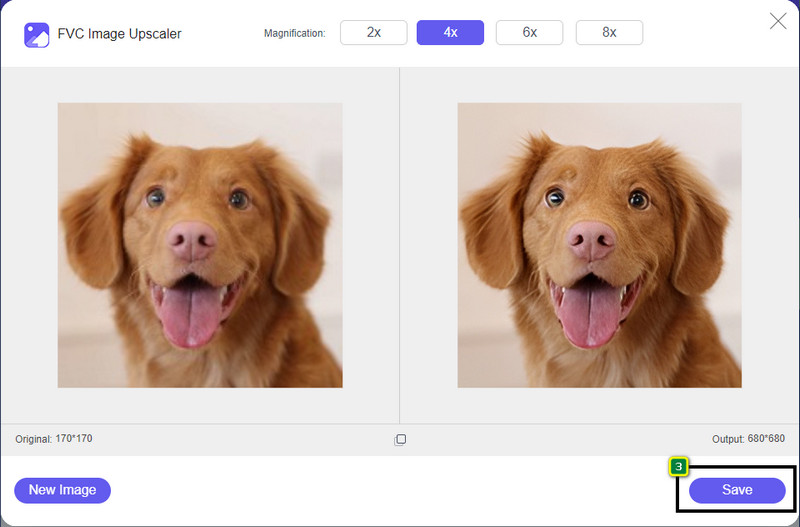
2. Compresor de imagen libre de FVC
Compresor de imagen libre de FVC permite que cualquier persona optimice la imagen para la web reduciendo el tamaño del archivo. Te permite comprimir formatos populares utilizados en diferentes sitios web, como PNG, JPG, SVG, BMP, etc., con menos de 5 MB cada uno. Con él, puede colocar varias imágenes en un tamaño optimizado para que se carguen mejor en la web. Es una herramienta de tecnología de inteligencia artificial que proporciona la mejor relación de compresión que no puede lograr en otro compresor en línea.
Paso 1. Visite el sitio web oficial de la herramienta buscando su nombre, o puede hacer clic aquí Enlace para acceder a él en su navegador web.
Paso 2. Arrastrar y soltar el archivo de imagen que desea cargar aquí, o puede hacer clic en Subir imágenes; aparecerá una carpeta en su pantalla, haga clic en el archivo que desea comprimir y presione Abierto. Este compresor puede reducir el tamaño de más de 40 imágenes al mismo tiempo.
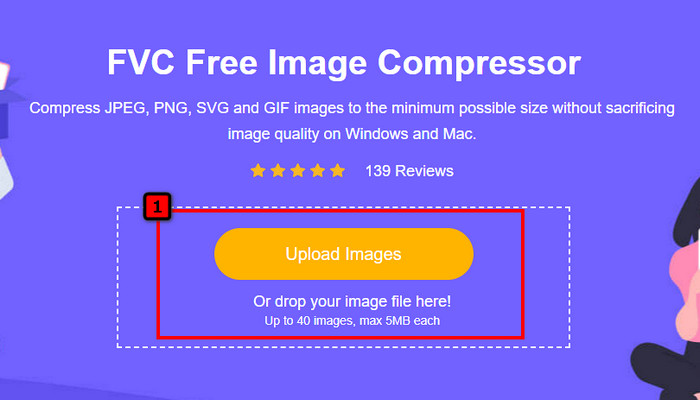
Paso 3. La herramienta reducirá automáticamente el tamaño del archivo de la imagen según el algoritmo de IA. Después de eso, haga clic en Descargar para exportar la versión comprimida de la imagen
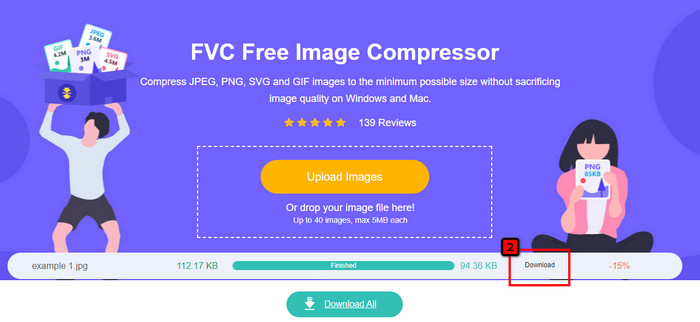
3. PNG diminuto
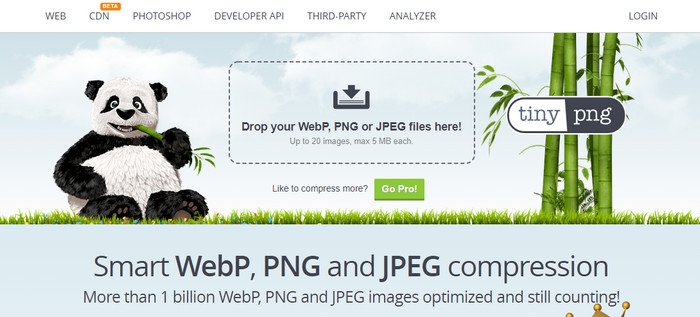
TinyPNG es un software popular y confiable que puede usar para optimizar imágenes en línea. Es un compresor que reduce automáticamente el tamaño de la imagen hasta 75% del tamaño original de la imagen. Puede cargar las imágenes en su Dropbox si no están en su disco local. No tendría problemas para aprender a usar este compresor de imágenes debido a lo simple que lo creó el desarrollador.
Aunque es fácil de usar, los formatos admitidos aquí son solo PNG y JPG, y no hay nada más. Entonces, si desea comprimir BMP, GIF, SVG y más archivos que tenga, no puede hacerlo aquí porque no es compatible con dicho formato. Sin embargo, esto es fácil de usar; puedes seguir los pasos que agregamos.
Paso 1. Abra su motor de búsqueda y encuentre el sitio web oficial de TinyPNG.
Paso 2. Haga clic en el icono de importación para cargar la imagen que desea comprimir; esta herramienta es capaz de procesar 20 imágenes al mismo tiempo.
Paso 3. Espere el proceso de compresión, luego haga clic en el botón Descargar para guardar la versión comprimida de la imagen que cargue aquí.
Parte 2. Optimice la imagen sin conexión con el software profesional en Windows y Mac
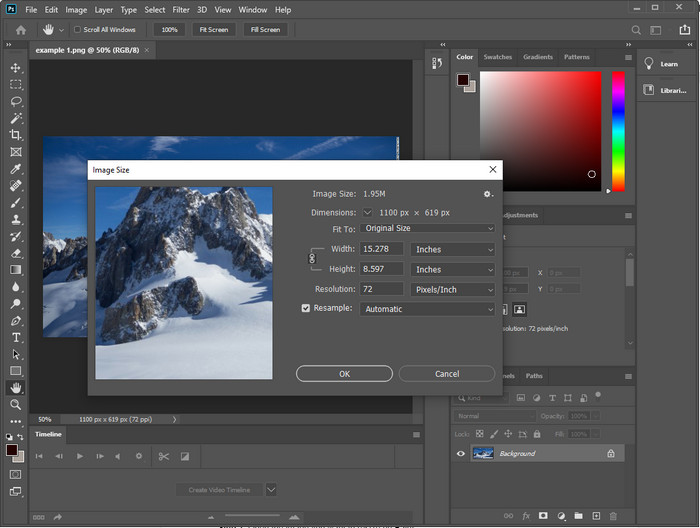
Photoshop es capaz de hacer las dos tareas que mencionamos en la primera parte: cambiar el tamaño de la foto y reducir el tamaño. Aunque esta herramienta no está hecha para esa tarea, todavía puede hacerlas como parte de sus funciones avanzadas adicionales. Con él, puede comenzar a agregar filtros o editar la imagen según su idea. La única limitación es tu imaginación y lo difícil que es usar este software.
A diferencia de la herramienta en línea que mencionamos, no necesitará una conexión a Internet para usar este software una vez que lo haya descargado en su dispositivo. Sin embargo, deberá comprar el software para usarlo, por lo que si desea ver cómo optimizar la imagen para la web en Photoshop, hay una instrucción que agregamos a continuación, que le permite reducir y cambiar el tamaño de la imagen.
Paso 1. Descargue e inicie el software en su escritorio para comenzar a usarlo.
Paso 2. Cargue la imagen que desea editar, luego vaya a la Imagen menú y haga clic en el Tamaño de la imagen. Cambie la medida según sus especificaciones, luego haga clic en Okay para guardar los cambios. Si no desea cambiar la relación de aspecto o la dimensión de la imagen, es mejor que se salte el paso 2.
Paso 3. Golpea el Expediente menú y presione Guardar como. Aparecerá un cuadro de diálogo en su pantalla. Elija el tamaño de archivo que desea lograr, luego presione OK para comenzar a exportar la imagen.
Parte 3. Preguntas frecuentes sobre cómo optimizar la imagen para la Web
¿Cuál es el mejor formato de imagen para la web?
Es mejor que uses una imagen con la extensión PNG y JPG porque se sabe que estos formatos están bien optimizados en diferentes sitios web. Sin embargo, a veces tendrá que optimizarlo reduciendo o cambiando el tamaño de la imagen, que es donde la herramienta que agregamos aquí vino a ayudar.
Que trae más detalles en la web; PNG o JPG?
Ambas imágenes de trama funcionan bien en el sitio web; cargan más rápido y optimizan los sitios web. Sin embargo, aún existen diferencias entre estos dos formatos, como cuando desea usar fotografía pura sin transparencia para la web, su formato de acceso debe ser JPG o JPEG. Pero si quieres tener la transparencia de 1 bit en tu web con gran detalle, PNG está aquí para ayudarte.
¿Cambiar el tamaño de la imagen hace que la calidad sea mala?
Si sobrecomprime una imagen, es posible que tenga mala calidad, pero se puede evitar si no la sobrecomprime. Una vez que comprima la imagen, es mejor reducirla en al menos 45% a 70% para evitar la pérdida de calidad. Pero, puede hacer uso de un potenciador de imagen para aumentar la calidad de la imagen.
Conclusión
Ahora que ya sabes cómo optimizar tu imagen, mejor que lo hagas para que ganes más visitas y llames mucho la atención. Con el tutorial que agregamos arriba, estamos seguros de que puede hacerlo fácil y rápidamente sin afectar la calidad. Si necesita redimensionar o comprimir, le recomendamos que utilice el producto FVC que incluimos aquí para solucionar el problema sin descargar ningún instalador.



 Video Converter Ultimate
Video Converter Ultimate Grabador de pantalla
Grabador de pantalla



